电脑加内存条后如何检测?查看新内存条步骤?
- 电器技巧
- 2025-03-21
- 18
- 更新:2025-03-16 20:07:41
随着电脑硬件升级的需求日益增长,为提高系统性能,不少用户选择为自己的电脑添加内存条。内存条安装后,进行检测和验证其安装的正确性及性能是十分必要的。加装内存条后我们应该如何检测?本文将为您提供详尽的步骤和建议。
一、开机检测检查硬件识别
检测新内存条是否被正确识别
在安装新的内存条之后,首先应该进行的是开机检测,检查电脑是否能够识别新增的硬件。
1.启动电脑:加装内存后,启动电脑,并进入BIOS设置。
2.查看硬件信息:在BIOS界面中,通常可以找到硬件检测或系统信息的部分,在这些部分可以看到当前安装的内存大小。
3.核对信息:确认新安装的内存大小是否与实际购买的内存条相匹配。
检测内存兼容性
内存条即使被识别,也有可能由于兼容性问题导致系统不稳定。
1.内存兼容性数据库:使用内存兼容性数据库(如Crucial的兼容性检查工具)来确认内存条与主板的兼容情况。
2.硬件制造商支持:访问主板制造商的官方网站,查询已安装内存条的兼容性报告。

二、操作系统内检测确认性能
使用Windows系统自带工具测试
在Windows操作系统内,有多种方法可以检测内存条的状态。
1.任务管理器:打开任务管理器,切换至“性能”标签页,查看内存的使用情况和健康状况。
2.系统信息工具:按下Win+R键并输入`msinfo32`,在弹出的系统信息中可以查看整体的内存情况,包括已安装的总内存和可用内存等信息。
使用第三方软件进行详细测试
为了更全面地了解内存性能,可以使用第三方软件进行深入测试。
1.MemTest86:下载并制作MemTest86的启动U盘,重启电脑从U盘启动,并运行MemTest86。它会运行多个测试来检查内存中的错误。
2.Prime95:该软件不仅用于稳定性测试,也能间接测试内存。它可以长时间运行以检验系统稳定性,从而间接保证内存运行的可靠性。
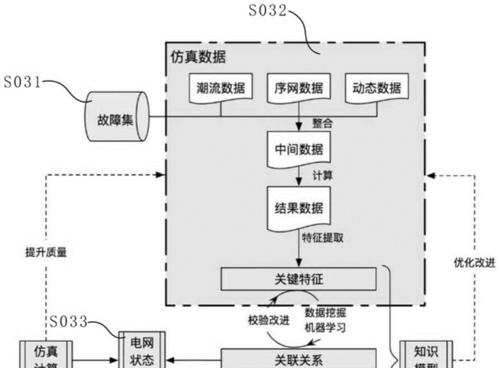
三、故障排除和问题解决
遇到无法识别内存的情况
如果在检测过程中发现电脑无法识别新安装的内存条,可能需要排查以下几个方面:
1.检查内存安装:确保内存条被正确插入到内存插槽中,没有接触不良的情况。
2.检查BIOS设置:进入BIOS检查内存设置,确认是否开启了XMP等超频功能,或者内存频率是否被错误设置。
3.内存条和主板的兼容性:参阅主板和内存条的说明书,看是否有特殊的安装要求,或者检查是否有固件更新可以解决兼容性问题。
系统无法启动的处理方式
若安装内存条后系统无法启动,可以采取以下措施:
1.清除CMOS:关闭电脑电源,拔掉电源线,并取出主板上的CMOS电池,等待几分钟后再放回,这可能帮助解决由于设置问题导致的无法启动。
2.检查其他硬件:确认是否有其他硬件冲突,例如显卡和新内存条的安装空间是否存在相互干扰。

四、背景信息与实用技巧
背景信息
内存条是电脑中用于临时存储正在执行程序的数据的硬件设备。增加内存条能够显著提高多任务处理能力和运行速度。
实用技巧
1.内存选购建议:建议购买与已有内存条同品牌、同频率的内存条,以减少兼容性风险。
2.定期检查内存健康:建议定期使用MemTest86等工具检查内存情况,预防潜在的错误。
五、结语
通过以上步骤的详细指导,您应该能够在加装内存条后进行有效的检测,并确保新内存条可以正确工作。如果在检测过程中遇到任何问题,希望本篇指南能够助您一臂之力,顺利排查并解决相关问题。记住,良好的检测习惯能够帮助您延长电脑的使用寿命,并确保其稳定运行。
上一篇:台式电脑快速关机方法有哪些?
下一篇:笔记本电脑重装系统有哪些步骤?















